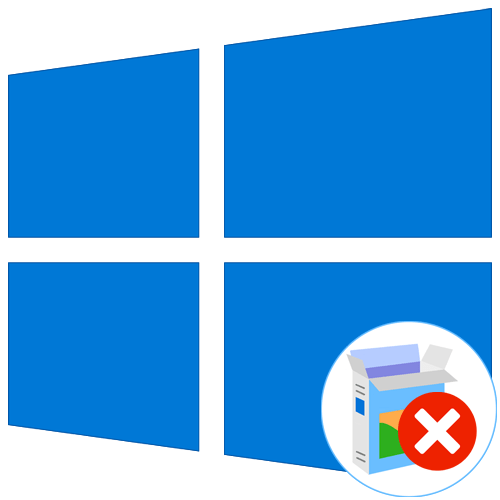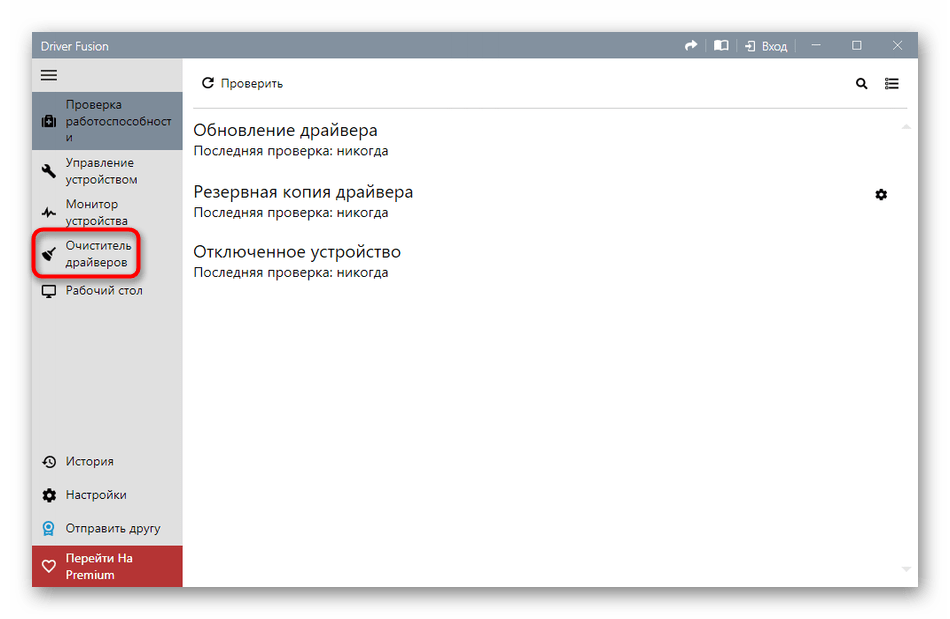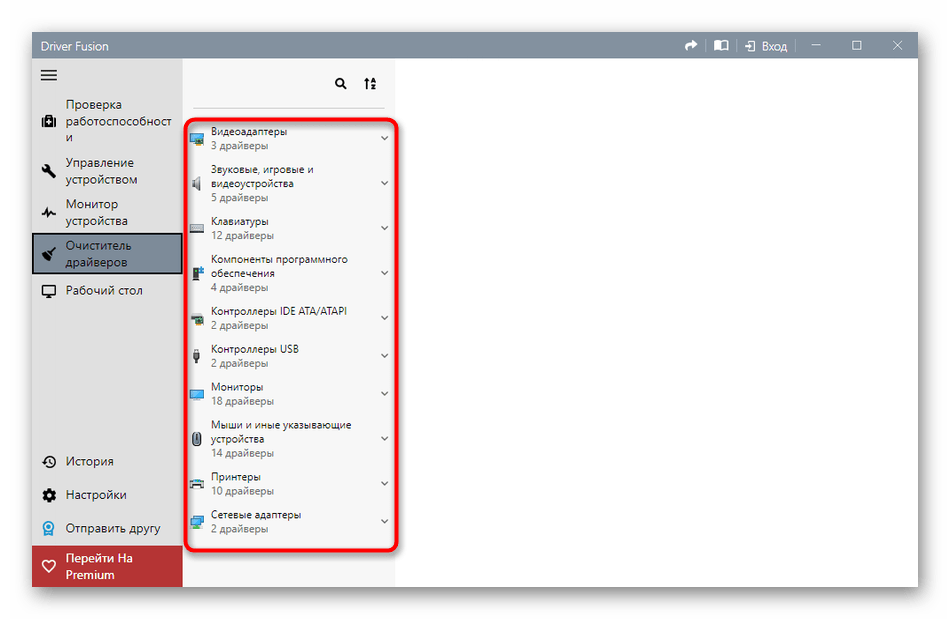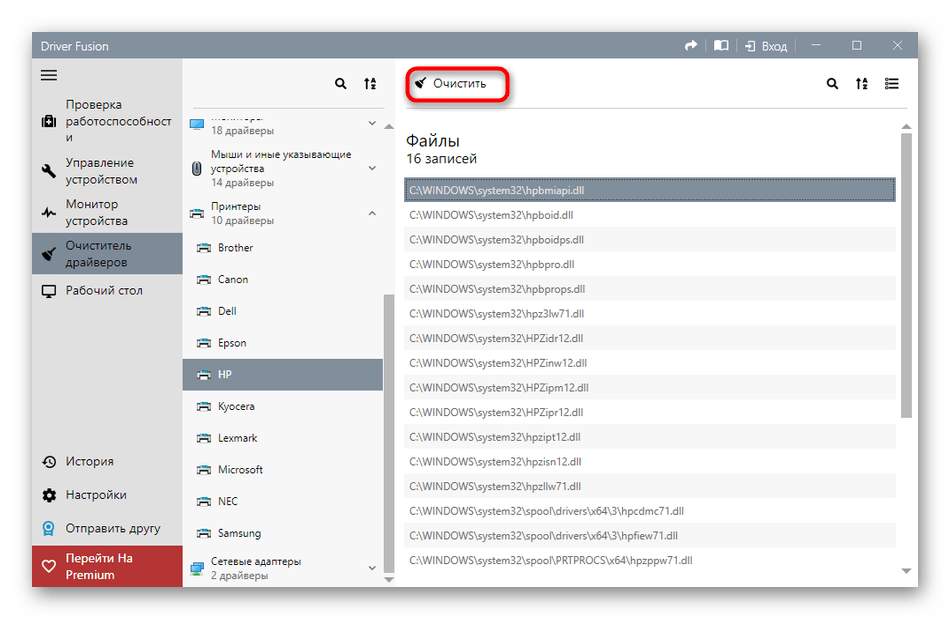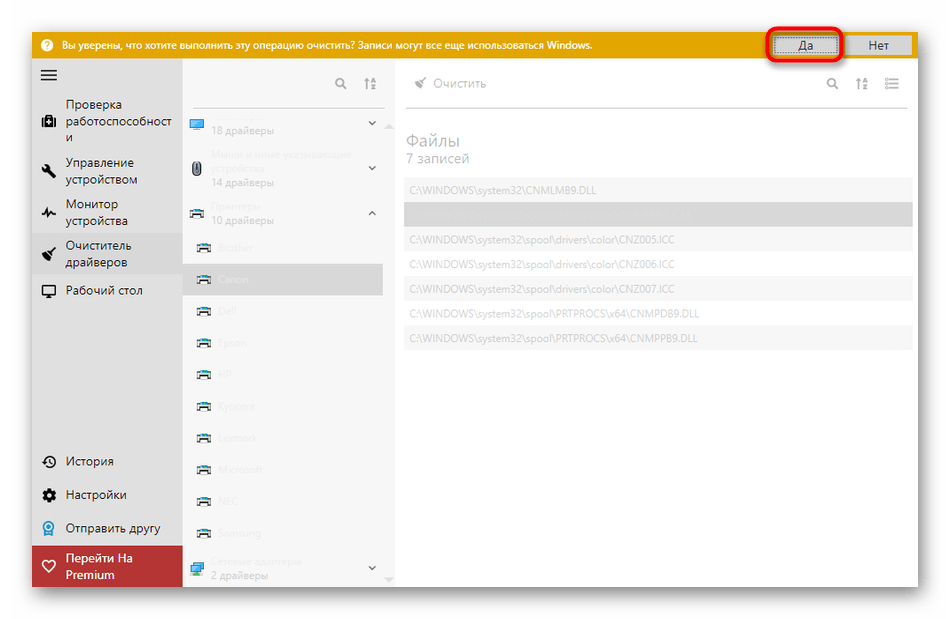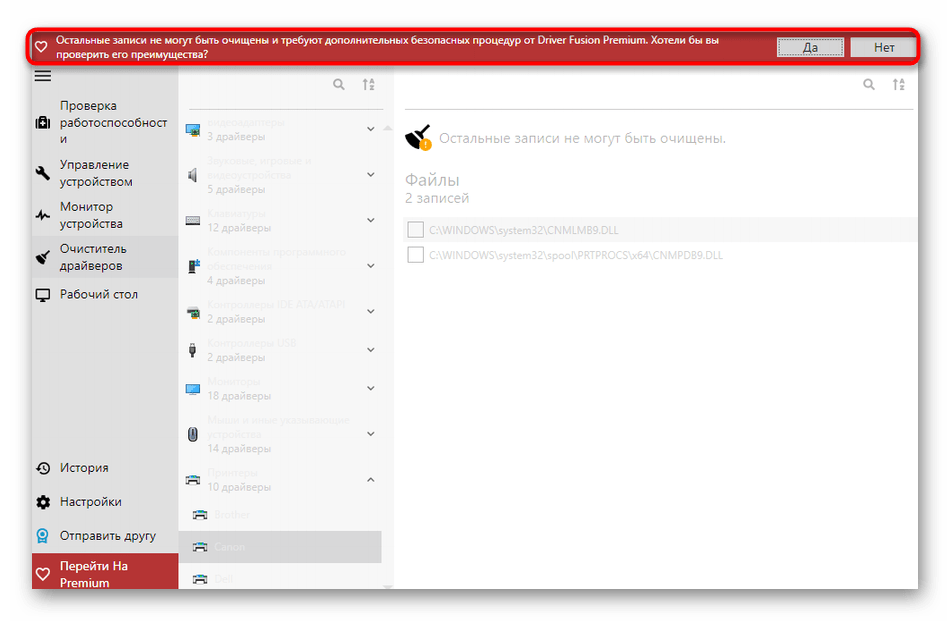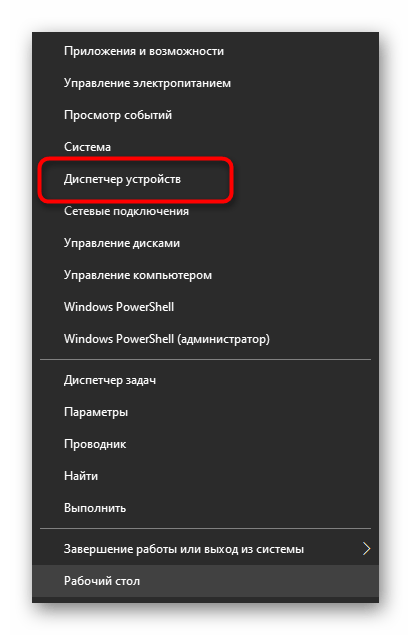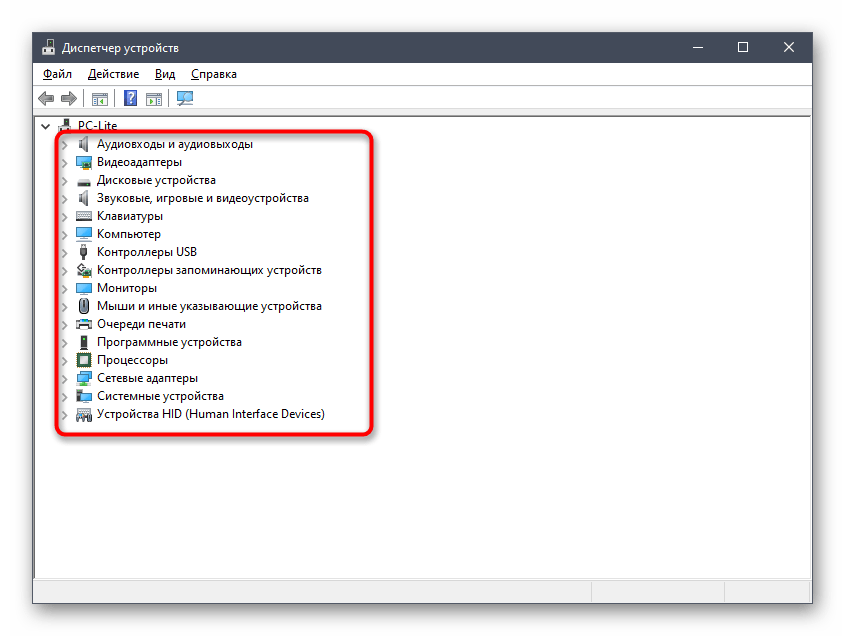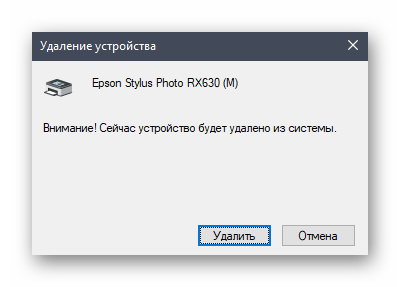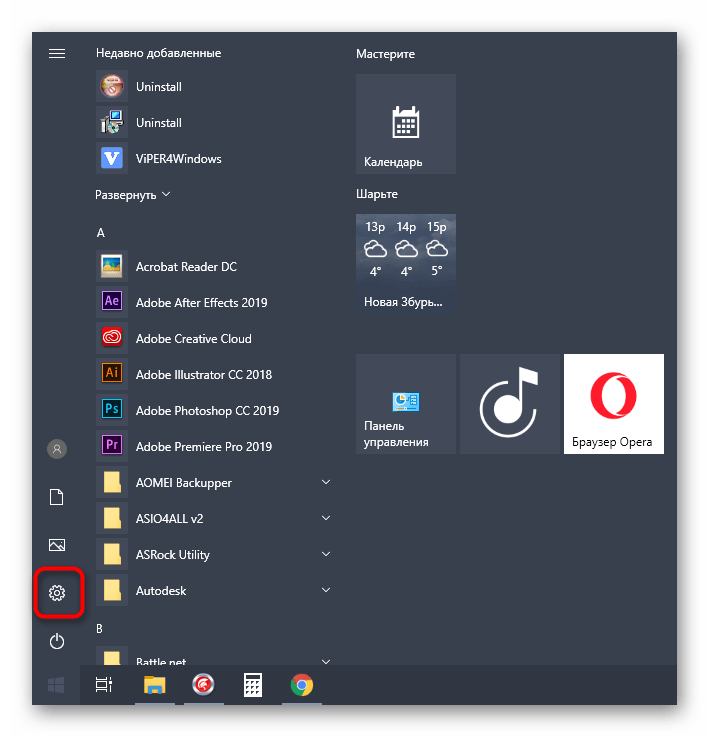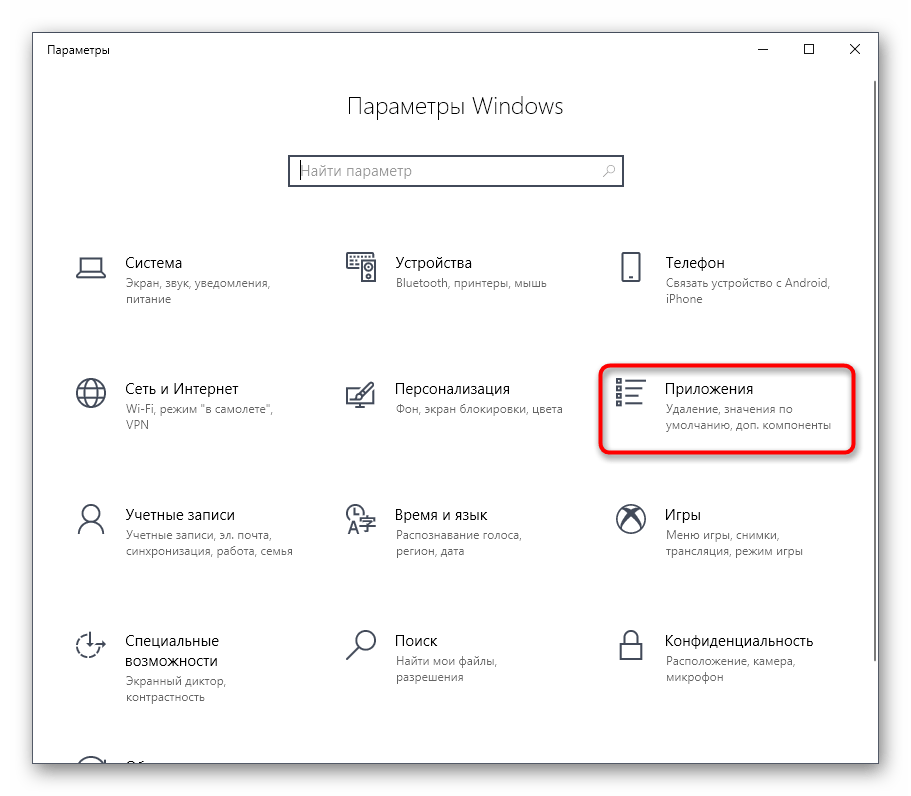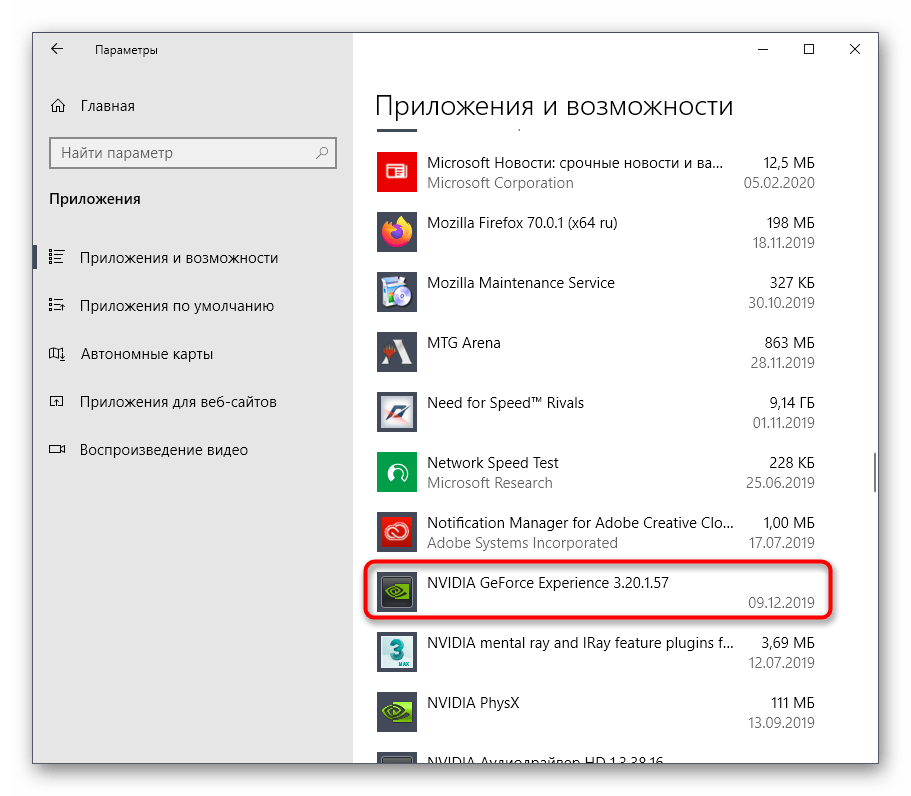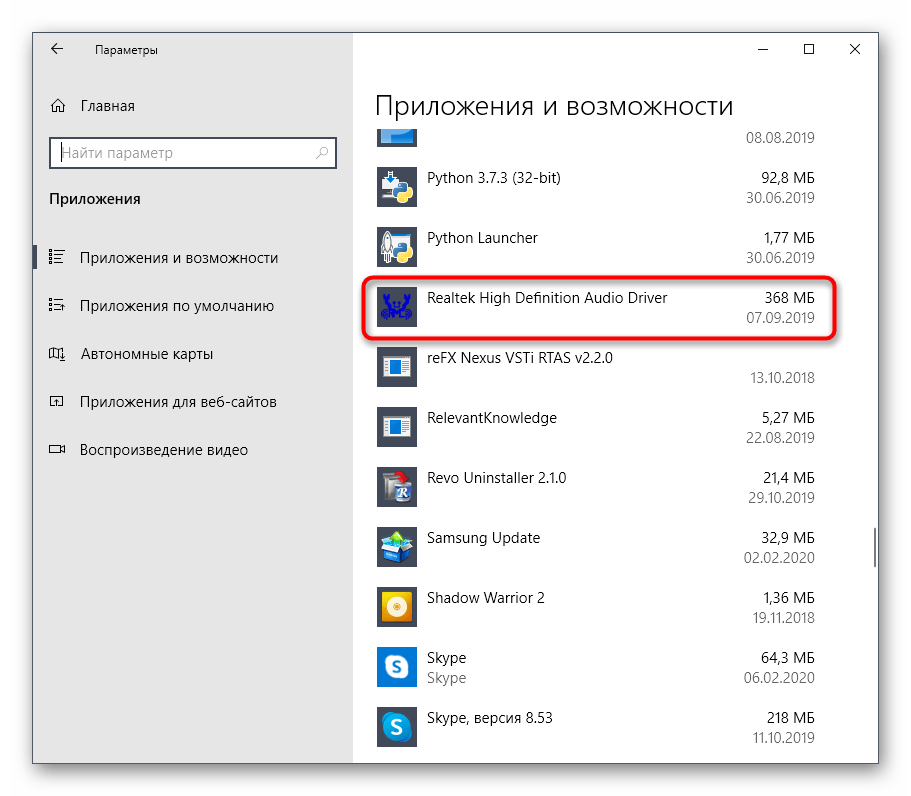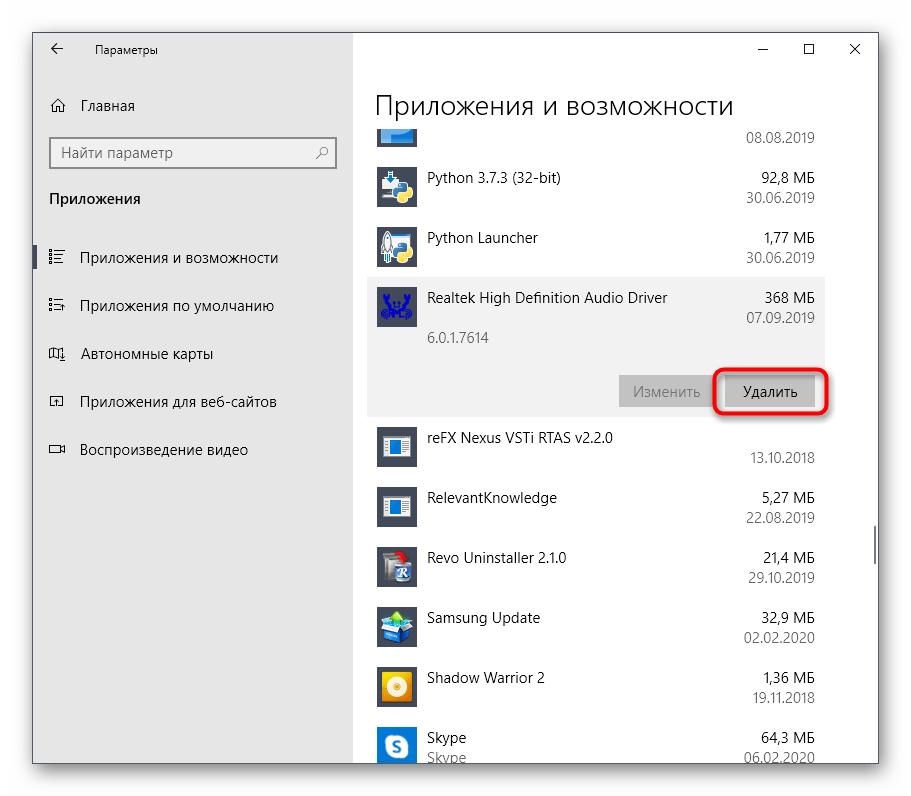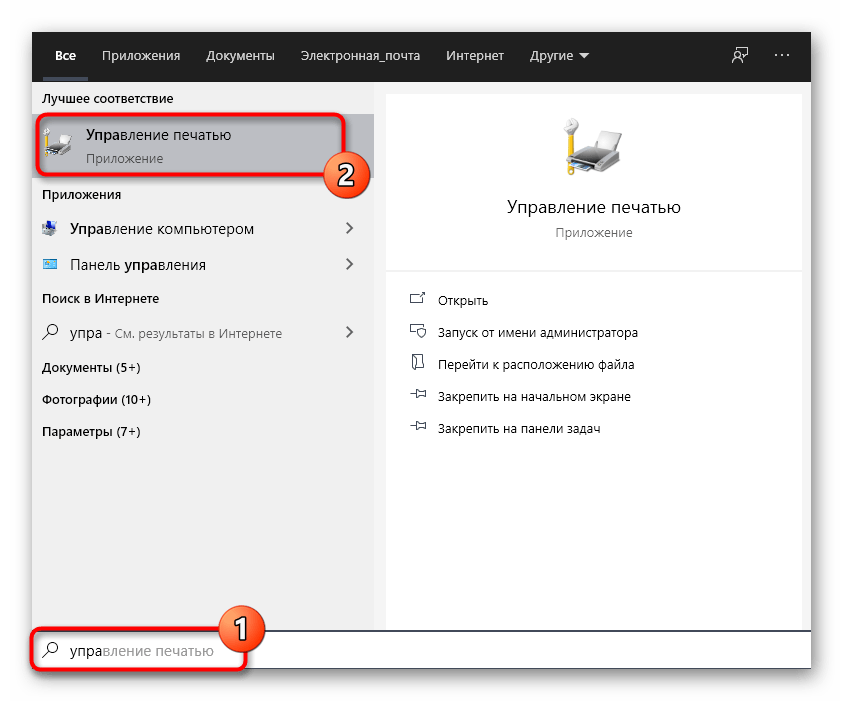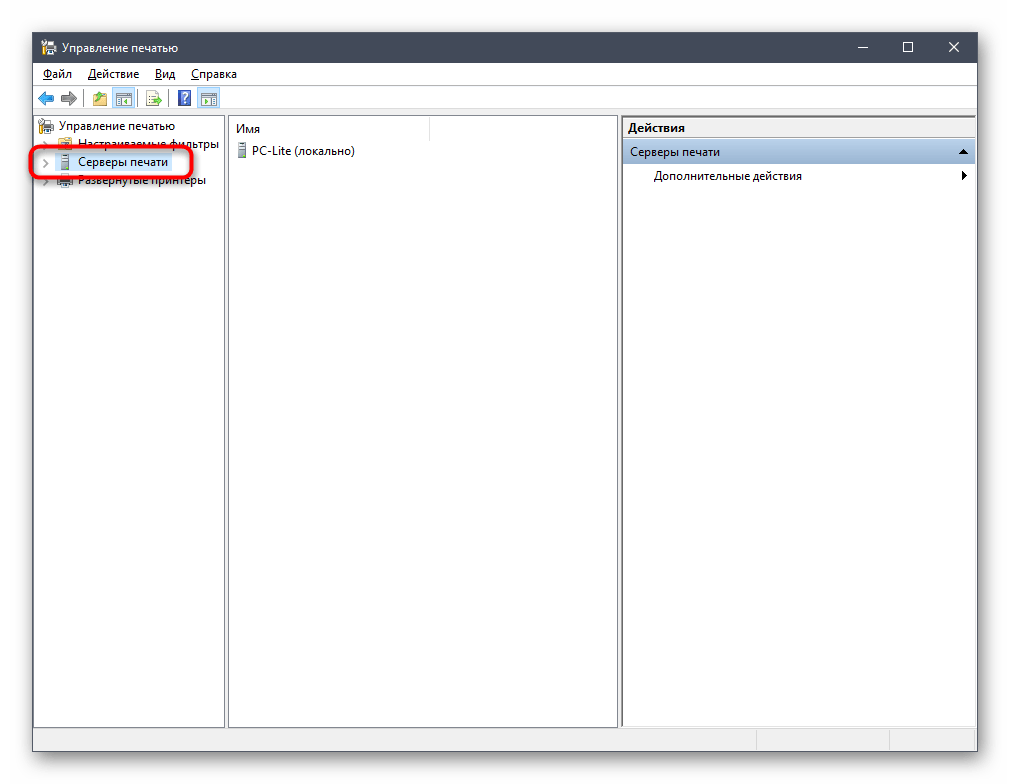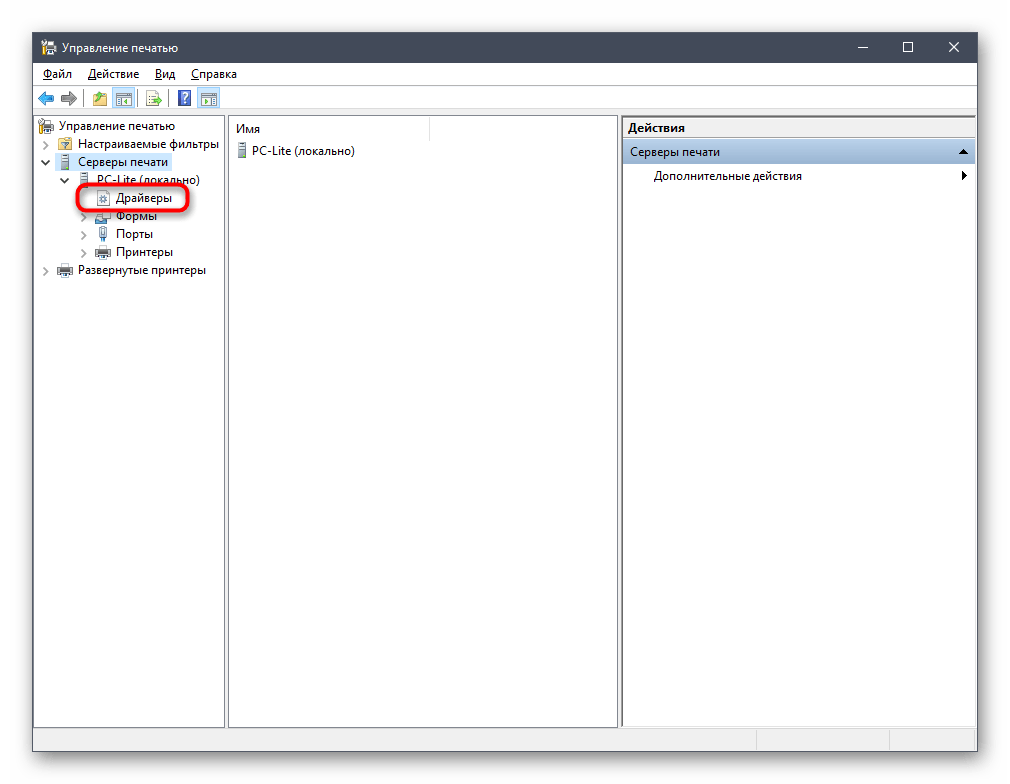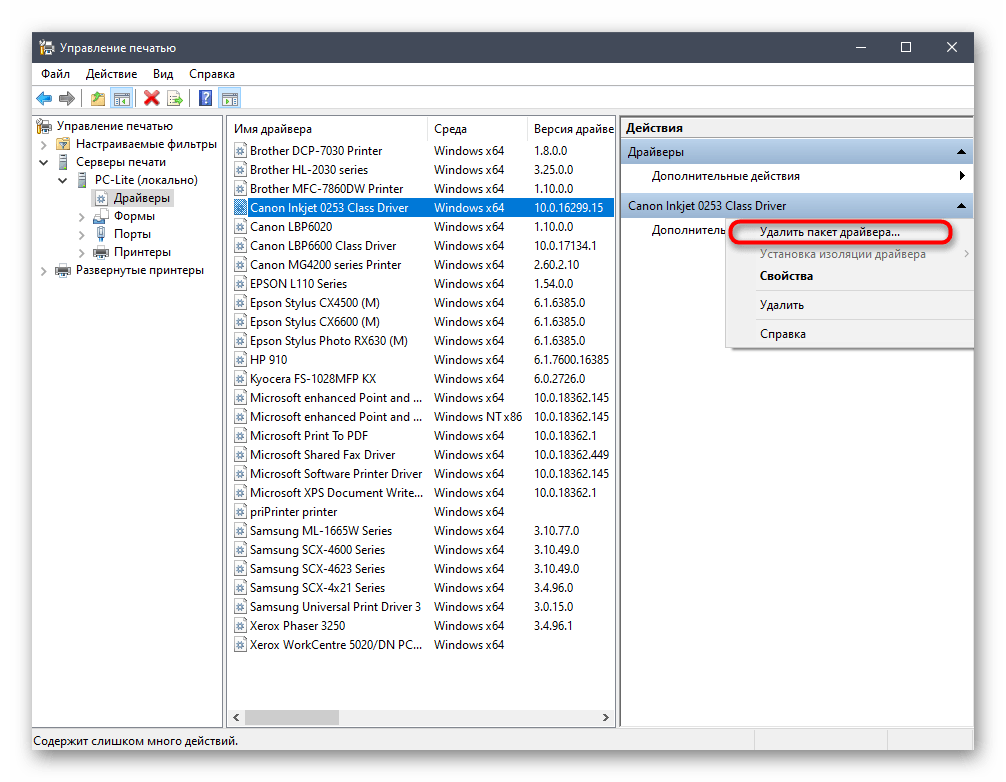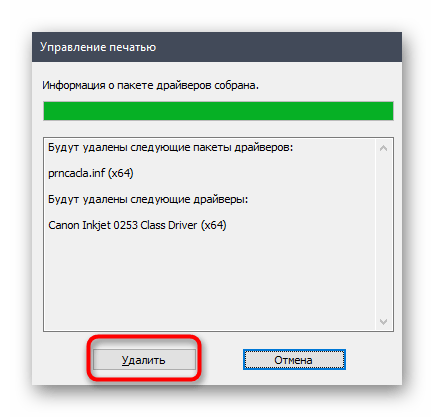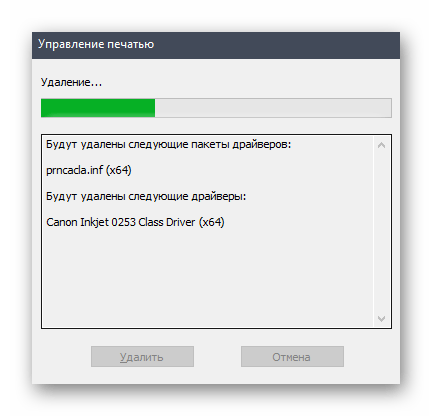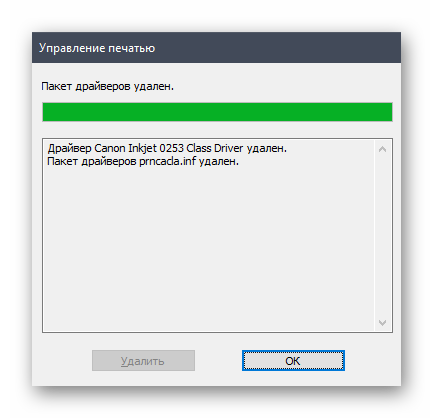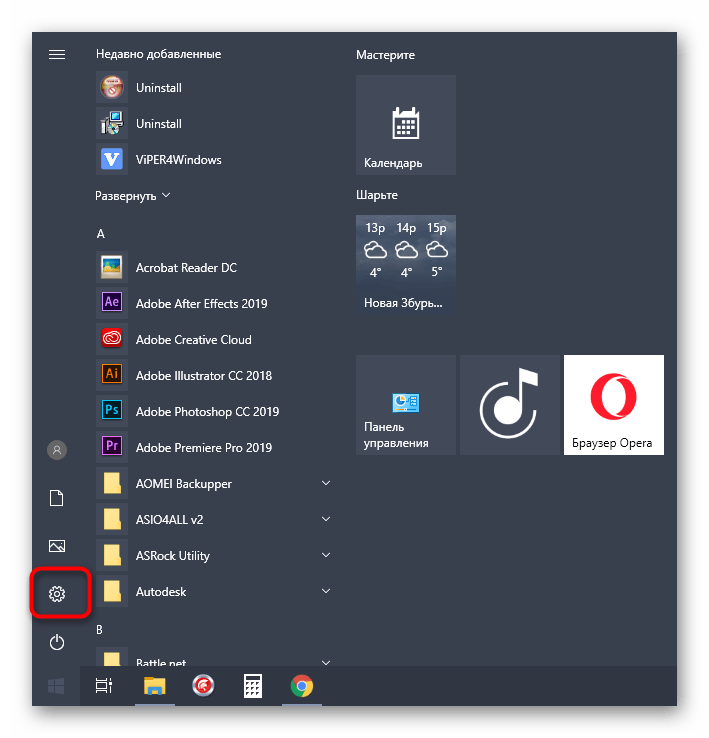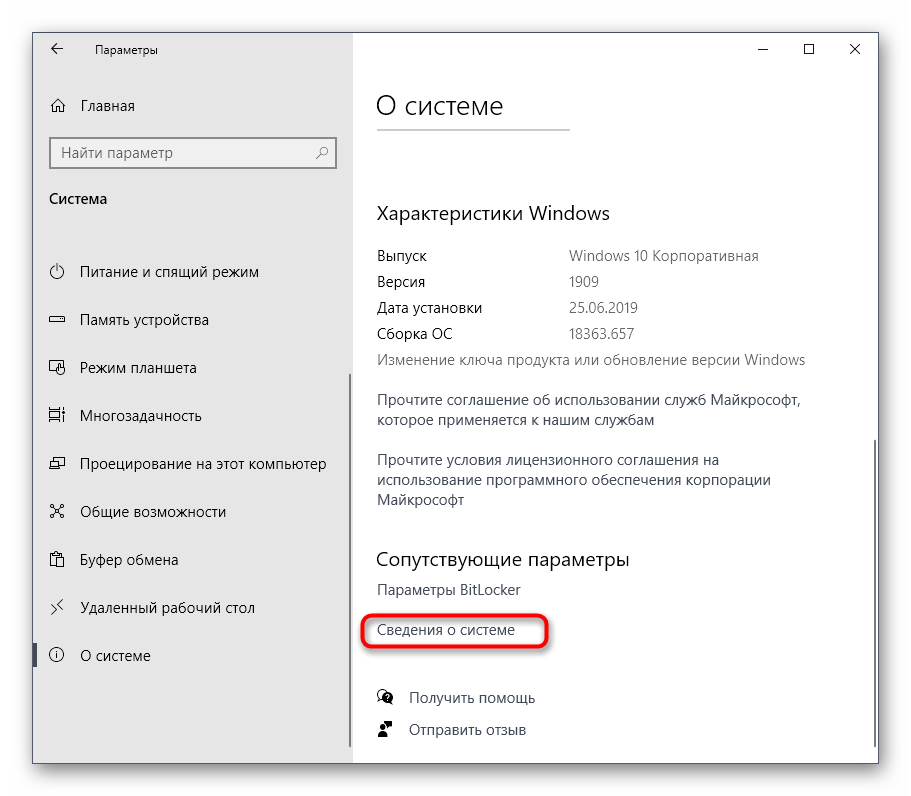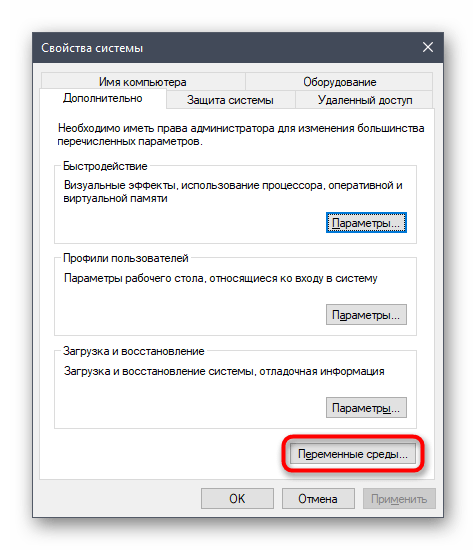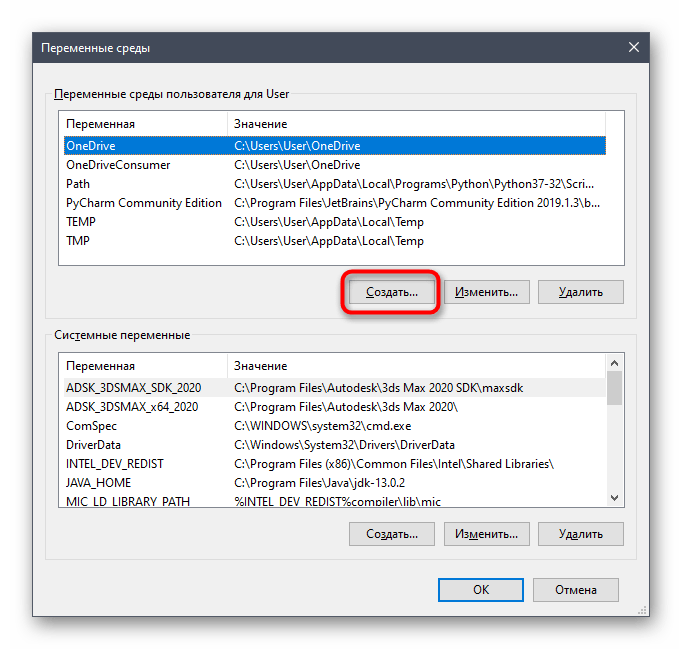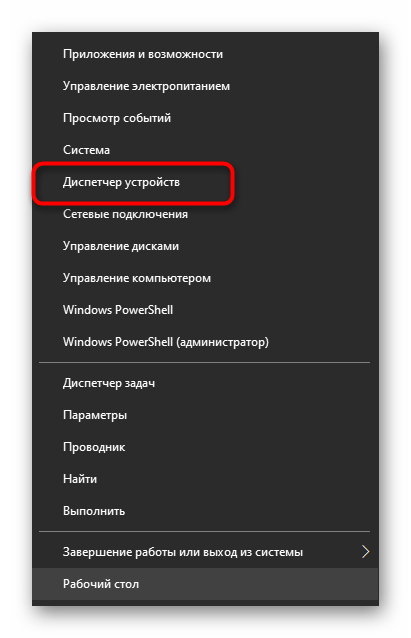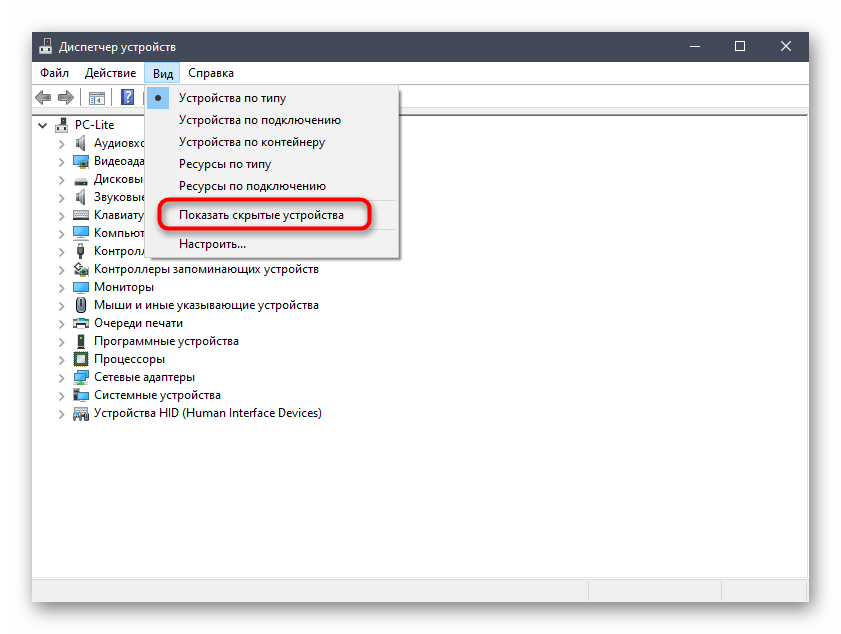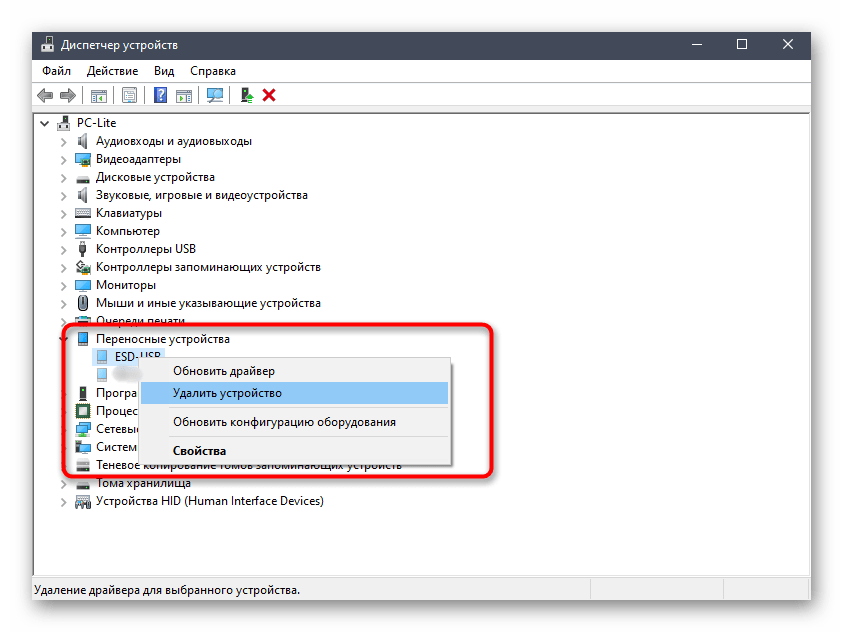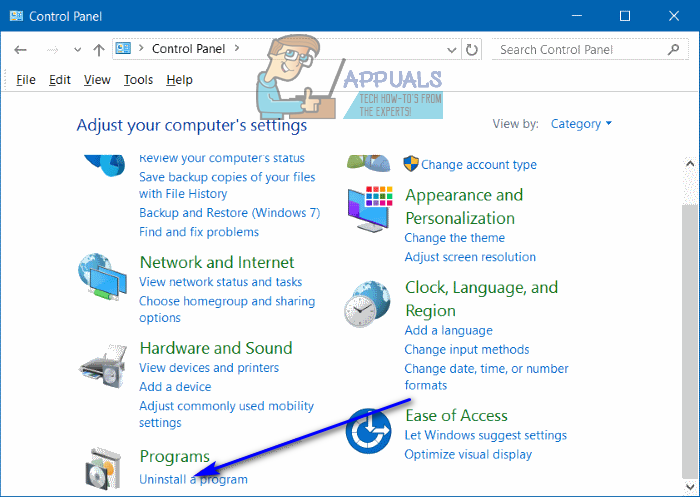При устранении неполадок вашего устройства или обновлении до новой ОС лучше всего полностью стереть и переустановить драйверы Wacom.
Для Mac OS:
1. Отключите планшет / Cintiq и откройте утилиту для планшета Wacom.
2. Нажмите «Удалить» и перезагрузите компьютер.
3. Загрузите новейшие драйверы и перезапустите снова.
4. Повторно подключите планшет / Cintiq, проверьте свойства планшета и проверьте перед повторной установкой пользовательских настроек.
—
Для Windows:
1. Отключите планшет / Cintiq, затем откройте «Панель управления» и зайдите в «Программы и компоненты».
2. Удалите все перечисленные записи Wacom и перезагрузите компьютер.
3. Загрузите новейшие драйверы и снова перезапустите.
4. Повторно подключите планшет / Cintiq, проверьте свойства планшета и проверьте перед повторной установкой пользовательских настроек.
1. Вы также можете попробовать удалить из «Диспетчера устройств».
2. В Диспетчере устройств нажмите «Просмотр»> «Показать скрытые устройства».
3. Найдите драйверы Wacom в каждом разделе и удалите их.
ПРИМЕЧАНИЕ . Если после переустановки пользовательских настроек вы заметите какую-либо неисправность, старый файл может быть поврежден, поэтому вам нужно снова удалить настройки и воссоздать эти настройки с нуля.
Содержание
- Как удалить драйвера графического планшета windows 10
- Несколько способов удаления драйвера Gaomon
- Как удалить и переустановить драйверы Wacom
- Полное удаление драйверов в Windows 10
- Способ 1: Стороннее программное обеспечение
- Способ 2: Меню Диспетчер устройств
- Способ 3: Раздел Приложения
- Способ 4: Приложение Управление печатью
- Способ 5: Удаление скрытых устройств
Как удалить драйвера графического планшета windows 10
Неправильное удаление драйвера графического планшета может вызвать проблемы при повторной его установке. Три метода, приведенные ниже, представляют собой инструкции по правильному удалению драйверов Huion из операционной системы (на примере Windows 10).
Перед удалением драйвера отключите графический планшет от компьютера (ноутбука).
Способ 1
1) Нажмите Пуск > Huion Tablet > Деинсталлировать Huion Tablet.
Для драйвера V12: Нажмите Пуск > PenTabletDriver > Деинсталлировать PenTabletDriver.
2) Нажмите Деинсталлировать Huion Tablet для запуска процесса удаления.
3) Подтвердите действие, чтобы удалить драйвер.
4) После успешного завершения процесса появится окно для подтверждения, нажмите ОК.
Способ 2
1) Нажмите Пуск > Параметры
2) Выберите Приложения
3) Найдите в списке приложений значок драйвера (для версии V14) или значок «UninstallTabletDeviceDriver» (для версии V12 и V13) и нажмите Удалить.
Способ 3
1) Перейдите в папку C:Huion Tablet
Для драйвера V12: C:PenTabletDriver
2) Откройте файл «unins000.exe» для запуска процесса удаления драйвера.
Если необходимо полностью очистить систему от драйверов графического планшета, используйте эту инструкцию:
1) Кликните правой кнопкой мыши на Мой компьютер > Свойства > Диспетчер устройств > Устройства HID > HUION HID > Свойства > Драйвер > Удалить;
2) Удалите драйвер, используя инструкции выше.
3) Вручную удалите файлы wintab32.dll в папке system32 и sysWOW64 (если 64-разрядная версия Windows);
4) Перезагрузите компьютер;
Несколько способов удаления драйвера Gaomon
Несколько способов удаления драйвера Gaomon
Перед переустановкой драйвера GAOMON необходимо полностью удалить существующий драйвер. Если этого не сделать, это может привести к неудачной переустановке/установке драйвера. После удаления лучше перезагрузить компьютер, а затем переустановить драйвер. Вот шаги.
В Системе Windows
Перед удалением закройте все рисунки и антивирусные программы.
Удалить драйвер можно несколькими методами
Способ 1: удаление через «Панели Управления»
Нажмите кнопку «Пуск» меню пуск системы Windows в левом нижнем углу — выберите «Панель управления»
В панели управления выбрать пункт «Программы и компоненты» или «Удалить или изменить программу»
Найдите файл «Gaomon Tablet vxxxxxxx» в соответствии с образцом, указанным ниже на рисунке, обведенным красным цветом. Щелкните его правой кнопкой мыши, затем выберите «Удалить» и подождите, пока эта программа не будет удалена.
Способ 2: удаление через меню «Пуск»
Нажмите кнопку «Пуск» меню пуск системы Windows в левом нижнем углу, затем найдите папку «Gaomon Tablet» и нажмите на нее. Теперь выберите «Удалить Gaomon Tablet» (Uninstall Gaomon Tablet).
Способ 3: удаление через расположение файла
Щелкните правой кнопкой мыши значок драйвера GAOMON на рабочем столе и выберите «Открыть расположение файла» из выпадающего списка.
Найдите файл «unins000», он обведен, как показано на рисунке ниже
Щелкните правой кнопкой мыши и выберите «Открыть», а затем нажмите кнопку » Да » подтверждая удаление.
Как удалить и переустановить драйверы Wacom
При устранении неполадок вашего устройства или обновлении до новой ОС лучше всего полностью стереть и переустановить драйверы Wacom.
Для Mac OS:
1. Отключите планшет / Cintiq и откройте утилиту для планшета Wacom.
2. Нажмите «Удалить» и перезагрузите компьютер.
3. Загрузите новейшие драйверы и перезапустите снова.
4. Повторно подключите планшет / Cintiq, проверьте свойства планшета и проверьте перед повторной установкой пользовательских настроек.
Для Windows:
1. Отключите планшет / Cintiq, затем откройте «Панель управления» и зайдите в «Программы и компоненты».
2. Удалите все перечисленные записи Wacom и перезагрузите компьютер.
3. Загрузите новейшие драйверы и снова перезапустите.
4. Повторно подключите планшет / Cintiq, проверьте свойства планшета и проверьте перед повторной установкой пользовательских настроек.
1. Вы также можете попробовать удалить из «Диспетчера устройств».
2. В Диспетчере устройств нажмите «Просмотр»> «Показать скрытые устройства».
3. Найдите драйверы Wacom в каждом разделе и удалите их.
ПРИМЕЧАНИЕ . Если после переустановки пользовательских настроек вы заметите какую-либо неисправность, старый файл может быть поврежден, поэтому вам нужно снова удалить настройки и воссоздать эти настройки с нуля.
Полное удаление драйверов в Windows 10
Со временем в операционной системе скапливается огромное количество различных драйверов как для встроенных комплектующих, так и для периферийных устройств. Иногда надобность в таком программном обеспечении просто отпадает или же оно по каким-то причинам не функционирует должным образом, что ведет к удалению всех файлов, связанных с этим драйвером. Не все пользователи знают, как именно осуществляется деинсталляция таких компонентов, поэтому сегодня мы хотим ознакомить вас со всеми доступными методами реализации поставленной цели в Windows 10.
Способ 1: Стороннее программное обеспечение
Начать хотелось бы с рассмотрения сторонних средств, позволяющих очистить ОС от ненужных драйверов. Этот метод будет оптимальным для самых начинающих юзеров, которые не уверены в своих силах или просто хотят максимально упростить процесс деинсталляции. Существует множество самых разных приложений, чья функциональность сосредоточена на удалении ПО. К сожалению, мы не сможем рассмотреть их все, однако предлагаем на примере одной программы под названием Driver Fusion разобрать общие принципы деинсталляции.
- Кликните по ссылке выше, чтобы перейти к детальному обзору Driver Fusion и скачать программу с официального сайта. После завершения инсталляции бесплатной или полной версии запустите софт и через левую панель перейдите в раздел «Очиститель драйверов».
Здесь ознакомьтесь с перечнем категорий оборудования. Выберите ту, к которой относится оборудование с ненужными или неправильно работающими драйверами.
После выбора комплектующего или отдельного устройства вы сможете просмотреть список установленных файлов. Для их очистки кликните по специально отведенной кнопке, расположившейся по центру вверху окна.
При использовании пробной версии вы будете уведомлены о том, что некоторые их файлов невозможно удалить. Избавление от них произойдет только после приобретения премимум-сборки, в чем и заключается недостаток Driver Fusion.
Если недостатки рассмотренного выше приложения для вас являются критическими или оно не устраивает по каким-либо другим причинам, советуем изучить обзор других популярных тематических решений на нашем сайте, где автор детально расписывает минусы и плюсы всех представителей подобного софта. Этот обзор поможет выбрать подходящее ПО и быстро избавиться от ненужных драйверов.
Способ 2: Меню Диспетчер устройств
Следующие способы, описываемые в рамках сегодняшнего материала, будут подразумевать использование встроенной функциональности операционной системы. Чаще всего юзеры задействуют меню Диспетчер устройств, чтобы избавиться от ненужных драйверов, поэтому о нем мы поговорим в первую очередь.
- Для начала уделим внимание пользователям, кто не может нормально войти в Виндовс после неудачной инсталляции драйверов, что чаще всего касается графического ПО. В таком случае удаление можно произвести только через безопасный режим. В Windows 10 вход в него осуществляется через загрузочную флешку или диск. Более детально об этом читайте далее.
Подробнее: Безопасный режим в Windows 10
После успешного входа в ОС кликните правой кнопкой мыши по «Пуску» и в открывшемся контекстном меню перейдите к «Диспетчер устройств».
Просмотрите список представленных категорий и раскройте ту, к которой относится необходимое оборудование.
Щелкните по строке с устройством ПКМ и выберите пункт «Удалить устройство».
Подтвердите его удаление в появившемся предупреждающем окне.
Если в этом же окне имеется пункт «Удалить программы драйверов для этого устройства», его обязательно стоит отметить галочкой.
После этого список устройств сразу же будет обновлен, а вам останется только перезагрузить компьютер, чтобы все изменения вступили в силу. Если вы находитесь в безопасном режиме, выйдите из него так, как это показано в другой инструкции на нашем сайте, перейти к которой можно, кликнув по ссылке ниже.
Способ 3: Раздел Приложения
В некоторых случаях, что чаще всего касается графических адаптеров и звуковых карт, на компьютер устанавливается программное обеспечение, которое относится к драйверам, но может иметь графический интерфейс и будет считаться полноценным приложением, отображающимся в соответствующем меню. Тогда при его удалении произойдет и очистка драйверов, что и позволяет достичь желаемой цели. Проверить наличие таких инструментов и произвести их деинсталляцию можно так:
- Откройте «Пуск» и перейдите в меню «Параметры».
В новом окне выберите категорию «Приложения».
Дождитесь загрузки списка и начните поиск. Например, на представленном далее скриншоте вы видите программное обеспечение, относящееся к драйверу NVIDIA, и его удаление приведет к полному или частичному отказу адаптера от работы.
Примерно то же самое касается ПО от компании Realtek, которая связана со встроенными в материнские платы звуковыми картами. Отыскав нужную строку, просто кликните по ней левой кнопкой мыши.
Далее нажмите на появившуюся кнопку «Удалить» и ожидайте загрузки фирменного окна деинсталляции.
Обычно в открывшемся окне по удалению достаточно просто следовать приведенным инструкциям и внимательно читать различные сноски, чтобы знать, какие компоненты удаляются и к чему это приведет. По завершении не забудьте перезагрузить компьютер для обновления информации. В большинстве ситуаций это можно сделать прямо из окна деинсталлятора.
Способ 4: Приложение Управление печатью
Название этого метода уже говорит о том, что он подойдет только тем пользователям, кто желает удалить драйверы принтеров. В Виндовс 10 имеется отдельное классическое приложение, позволяющее не только просмотреть список всех файлов, связанных с печатающим оборудованием, но и удалить ненужные буквально в несколько кликов. Иногда этот способ оказывается эффективнее предыдущих, поскольку стирает любые упоминания о принтере в системе.
- Для открытия приложения «Управление печатью» разверните «Пуск» и введите его название в поиске.
В открывшемся окне на левой панели раскройте раздел «Серверы печати».
Разверните категорию «Драйверы».
Ознакомьтесь со списком имеющихся файлов и укажите подходящий.
В меню дополнительных действий выберите пункт «Удалить пакет драйвера».
Подтвердите свои намерения в деинсталляции.
Ожидайте окончания этого процесса. На экране будет отображаться прогресс и все необходимые детали.
После появления уведомления «Пакет драйверов удален» можете закрывать текущее окно.
Точно таким же образом очищаются любые драйверы, связанные с печатающим оборудованием и сканерами, которые подключались к компьютеру с дальнейшей установкой соответствующего программного обеспечения.
Способ 5: Удаление скрытых устройств
Если вы обратите внимание на Способ 2, то заметите, что через Диспетчер устройств можно удалить только драйверы того оборудования, которое сейчас подключено к компьютеру. Что касается отключенных девайсов, они находятся в скрытом состоянии и многие из них больше никогда не будут подключены к данному ПК. Существует метод, позволяющий через это же меню удалить такие скрытые устройства, но для этого придется выполнить одну несложную настройку.
- Откройте «Пуск» и перейдите в «Параметры», кликнув по специально отведенной кнопке в виде шестеренки.
В открывшемся окне вас интересует раздел «Система».
Опуститесь в самый низ левой панели и зайдите в «О системе».
В этом окне отыщите строку «Сведения о системе» и кликните по ней левой кнопкой мыши.
Откроется новое меню «Система», где следует нажать по кликабельной надписи «Дополнительные параметры системы».
В «Свойства системы» на первой же вкладке «Дополнительно» нажмите по кнопке «Переменные среды».
Первый блок называется «Переменные среды пользователя». Под ним находится кнопка «Создать», по которой и щелкните.
Задайте имя переменной «devmgr_show_nonpresent_devices» и установите ей значение «1», после чего примените изменения.
Проверьте текущую настройку, отыскав созданную переменную в блоке.
Теперь осталось только отобразить скрытое оборудование и удалить его. Для этого откройте Диспетчер устройств любым удобным образом.
Во всплывающем меню «Вид» активируйте пункт «Показать скрытые устройства».
Все скрытые девайсы будут подсвечены синим цветом. Найдите требуемый, кликните по строке ПКМ и щелкните «Удалить устройство».
Теперь при повторном подключении удаленного устройства операционная система его не опознает и начнется повторная установка. Если надобности в отображении скрытых девайсов больше нет, можете отключить эту функцию, сняв галочку с рассмотренного выше пункта.
В рамках сегодняшней статьи мы рассказали о пяти методах удаления драйверов в Windows 10. Вам остается только подобрать интересующее и, следуя простым инструкциям, быстро справиться с поставленной задачей, приложив для этого минимальное количество усилий.
Перейти к содержанию
На чтение 4 мин. Просмотров 328 Опубликовано 26.08.2021
0
Если ваш планшет Wacom не работает должным образом, одно ядерное решение – выполните чистую переустановку драйверов . В этом посте мы проведем вас через все шаги, и ваш планшет будет работать в мгновение ока.
Содержание
- Как переустановить драйверы Wacom
- Шаг 1. Полностью удалите драйверы Wacom
- Удалите все драйверы Wacom
- Очистите оставшиеся файлы
- Шаг 2. Переустановите последние версии драйверов Wacom
- Вариант 1. Переустановите драйверы Wacom вручную
- Вариант 2. Переустановите драйверы Wacom автоматически (рекомендуется)
Как переустановить драйверы Wacom
Удаление и повторная установка ваши драйверы Wacom, просто выполните следующие действия:
Шаг 1. Полностью удалите драйверы Wacom
Шаг 2: Переустановите последние версии драйверов Wacom
Шаг 1. Полностью удалите драйверы Wacom
Сначала вам нужно очистить драйверы Wacom с вашего компьютера. Поэтому просто сделайте следующее:
Удалите все драйверы Wacom
Скриншоты ниже относятся к Windows 10, и этот метод также применим к Windows 8 и 7.
- На клавиатуре одновременно нажмите Win + R (клавишу с логотипом Windows и клавишу r), чтобы вызвать диалоговое окно «Выполнить». Введите или вставьте appwiz.cpl и нажмите OK .
- Поочередно выберите в списке любые записи Tablet, Wacom Tablet или Bamboo и нажмите Удалить . Убедитесь, что все, что связано с планшетом Wacom, удалено.
- Перезагрузите компьютер.
Теперь вы также можете выбрать очистку оставшихся файлов . Или перейдите к установке последних версий драйверов Wacom.
Очистите оставшиеся файлы
- На клавиатуре нажмите Win + R (клавиша с логотипом Windows и клавиша r), чтобы открыть окно «Выполнить». Введите или вставьте папки control.exe и нажмите OK .
- Во всплывающем окне перейдите на вкладку Просмотр . В разделе Дополнительные настройки нажмите кнопку выбора рядом с Показывать скрытые файлы, папки и драйверы . Затем нажмите OK , чтобы сохранить изменения.
- Удалите эти папки:
- C: Program Files Tablet
- C: Users AppData Roaming WTablet
- C: Users AppData Local Temp wactemp
- C: Users AppData Local Wacom
- Перейдите в C: Windows System32 и удалите следующие файлы:
- WacDriverDLCoinst.dll
- Wacom_Tablet.dll
- Wacom_Touch_Tablet.dll
- WacomMT.dll
- WacomTabletUserDefaults.xml
- WacomTouchUserDefaults.xml
- Wacom_Tablet.dat
Теперь на ваш компьютер. Но имейте в виду, что для правильной работы планшета Wacom требуются последние правильные драйверы.. Поэтому после удаления старых драйверов первое, что вам нужно сделать, это переустановить последние версии драйверов .
Шаг 2. Переустановите последние версии драйверов Wacom
Вы можете переустановить последние версии драйверов Wacom двумя способами: вручную или автоматически.
Вариант 1. Переустановите драйверы Wacom вручную
Если вы Если вы знакомы с компьютерным оборудованием, вы можете попробовать переустановить драйверы Wacom вручную.
Для этого посетите страницу поддержки Wacom и найдите модель своего устройства. Затем загрузите правильные драйверы, совместимые с вашей операционной системой.
Вариант 2. Переустановите драйверы Wacom автоматически (рекомендуется)
Если у вас нет времени, терпения или навыков работы с компьютером для переустановки драйверов Wacom вручную, вы можете вместо этого можно сделать это автоматически с помощью Driver Easy . Driver Easy автоматически распознает вашу систему и найдет правильные драйверы для вашего конкретного устройства и вашей версии Windows, а также правильно загрузит и установит их:
- Загрузите и установите Driver Easy.
- Запустите Driver Easy и нажмите кнопку Сканировать сейчас . Затем Driver Easy просканирует ваш компьютер и обнаружит все проблемные драйверы.
- Щелкните Обновить все , чтобы автоматически загрузить и установить правильную версию всех драйверов, которые отсутствуют или устарели в вашей системе (для этого требуется Версия Pro – вам будет предложено выполнить обновление, когда вы нажмете «Обновить все». Если вы не хотите платить за версию Pro, вы все равно можете загрузить и установить все необходимые драйверы с помощью бесплатной версии; вам просто нужно загружать их по одному и устанавливать вручную обычным способом Windows.)
Версия Driver Easy Pro поставляется с полной технической поддержкой . Если вам нужна помощь, обратитесь в службу поддержки Driver Easy по адресу
После переустановки установите последние версии драйверов Wacom, перезагрузите компьютер и проверьте свое устройство.
Надеюсь, после этого поста ваше устройство снова заработает. Если у вас есть какие-либо вопросы или предложения, просто запишите их в комментариях ниже.
Содержание
- Как удалить драйверы Wacom —
- Как удалить драйвер планшета Wacom Windows 10?
- Как удалить драйвер планшета Wacom?
- Что делать если не работают драйвера на планшет Wacom?
- Как удалить драйвера от планшета?
- Как перезагрузить драйвер графического планшета?
- Как удалить драйвера Wacom Intuos?
- Как полностью удалить Wacom?
- Как переустановить драйвера на Wacom?
- Как подключить к компьютеру графический планшет?
- Как удалить драйвера Parblo?
- Как удалить драйвера графического планшета Parblo a640?
- Как удалить старые драйвера планшета?
- Как перезапустить драйвер видеокарты?
- Как установить драйвера на графический планшет Huion?
- Как переустановить драйвера XP Pen?
- Как удалить драйвер Wacom для Windows 10?
- Как удалить драйверы Wacom?
- Где драйверы Wacom?
- Как отменить регистрацию устройства Wacom?
- Как удалить старые драйверы с планшета?
- Как загрузить драйверы Wacom?
- Как удалить драйвер в Windows 10?
- Нужны ли драйверы планшетам Wacom?
- Бесплатные драйверы Wacom?
- Почему Wacom сообщает об отсутствии сигнала?
- Каков срок гарантии Wacom?
- Как мне получить доступ к свойствам моего планшета Wacom?
- Следует ли мне регистрировать мой Wacom?
- Что может случиться, если вы не удалите устройство перед тем, как удалить его из своей системы?
- Как удалить все драйверы с планшета?
- Следует ли мне удалить старые драйверы Nvidia перед установкой новых?
- Как удалить драйвер графического планшета?
- Могу ли я удалить свой графический драйвер?
- Как удалить драйверы планшета Wacom?
- Не удается удалить пакет драйверов Windows?
- Что произойдет, если я отключу свой графический драйвер?
- Что произойдет, если вы удалите графический драйвер AMD?
- Можно ли отменить регистрацию планшета Wacom?
- Как удалить все драйверы с планшета?
- Как продать свой планшет Wacom?
- Что может случиться, если вы не удалите устройство перед тем, как удалить его из своей системы?
- Как принудительно удалить драйверы?
- Почему я не могу удалить драйверы?
- Что произойдет, если я отключу графику Intel HD?
- Могу ли я отключить графику Intel HD и использовать Nvidia?
- Мне нужно отключить встроенную графику?
- Как удалить драйвер графического планшета?
- Могу ли я удалить свой графический драйвер?
- Как удалить драйверы планшета Wacom?
- Не удается удалить пакет драйверов Windows?
- Что произойдет, если я отключу свой графический драйвер?
- Что произойдет, если вы удалите графический драйвер AMD?
- Можно ли отменить регистрацию планшета Wacom?
- Как удалить все драйверы с планшета?
- Как продать свой планшет Wacom?
- Что может случиться, если вы не удалите устройство перед тем, как удалить его из своей системы?
- Как принудительно удалить драйверы?
- Почему я не могу удалить драйверы?
- Что произойдет, если я отключу графику Intel HD?
- Могу ли я отключить графику Intel HD и использовать Nvidia?
- Мне нужно отключить встроенную графику?
Как удалить драйверы Wacom —
Wacom — японская технологическая компания, которая в основном специализируется на разработке, производстве и продаже графических планшетов. Чтобы подключить планшет Wacom к компьютеру с ОС Windows и получить доступ к планшету Wacom и его содержимому с компьютера с ОС Windows, на компьютере должны быть установлены драйверы для этого конкретного планшета Wacom. Драйверы для планшетов Wacom легко доступны в Интернете, а также почти всегда поставляются со всеми проданными планшетами Wacom на благо потребителя. В этом случае установка драйверов Wacom на компьютер с Windows не является ракетостроением и на самом деле довольно проста.
Однако удаление драйверов Wacom с компьютера с Windows немного сложнее. Дело в том, что драйверы для планшетов Wacom имеют тенденцию прятаться вокруг компьютера после их установки на него, что затрудняет пользователям их поиск, и человек не может удалить то, чего не может найти даже в первом место. Если у вас есть драйверы Wacom на вашем компьютере Windows, которые вы хотите удалить, не беспокойтесь — вот что нужно сделать человеку, чтобы удалить драйверы Wacom с компьютера Windows:
Если на вашем компьютере установлены драйверы Wacom, но по какой-то причине они не отображаются в списке программ, установленных на вашем компьютере в Программы и особенности, нет необходимости паниковать. Вы все еще можете найти драйверы Wacom и удалить их с компьютера, если вы просто:
Если шаги, перечисленные и описанные выше, не сработали для вас, повторите их после временного отключения любой программы компьютерной безопасности — встроенной или сторонней — вы используете ее для защиты компьютера от угроз, таких как вирусы и вредоносное ПО, и посмотрите, выполняете ли вы это. дает любые положительные результаты.
Источник
Один за другим, просмотрите каждый из разделов Диспетчер устройств поиск любых драйверов Wacom. Когда вы видите список драйверов Wacom в любом разделе Диспетчер устройств, просто щелкните правой кнопкой мыши на нем, нажмите на Удалить и нажмите на Хорошо в появившемся всплывающем окне для подтверждения действия.
Как удалить драйвер планшета Wacom?
Как удалить драйвер Wacom
Что делать если не работают драйвера на планшет Wacom?
Как удалить драйвера от планшета?
Если необходимо полностью очистить систему от драйверов графического планшета, используйте эту инструкцию:
Как перезагрузить драйвер графического планшета?
Заходим в Диспетчер задач (любым способом, я, например, нажимаю правой кнопкой мыши на Панели задач). Выбираем вкладку Службы. В нижнем правом углу окна нажимаем на ссылку Службы. Кликаем по нему правой кнопкой мыши и выбираем «Перезапустить».
Как полностью удалить Wacom?
В Finder, откройте Applications => папка Wacom Tablet. Откройте Wacom Tablet Utility. Под «Tablet Software», нажмите кнопку Удалить.
Как переустановить драйвера на Wacom?
Как подключить к компьютеру графический планшет?
Если графический планшет проводной, то он подключается к ПК за счет кабеля USB. Как правило, у планшетов кабели съемные – на одном конце стандартный USB на другом (который вставляется в планшет) micro USB. Бывают модели, у которых кабель встроенный, например Parblo A609.
Как удалить драйвера Parblo?
Как удалить драйвер Parblo A610?
Как удалить драйвера графического планшета Parblo a640?
Windows: Меню Пуск — Настройки Windows — Приложения- Parblo Tablet — Удалить
Как удалить старые драйвера планшета?
Вы можете удалить драйвер двумя способами: 1) Удалить драйвер через корневую папку драйвера. 2) Удалить драйвер через «Удаление программ». 1-й способ удаления драйвера через корневую папку драйвера. 3) Нажимаем правой кнопкой мыши по папке и в всплывшем меню выбираем пункт «Удалить».
Как перезапустить драйвер видеокарты?
Чтобы перезапустить Ваши графические драйвера, нажмите Win+Ctrl+Shift+B. Ваш экран почернеет на долю секунды, и Вы услышите звуковой сигнал. Все появится вновь, как это было до нажатия горячих клавиш. Все ваши приложения остануться на месте, и Вы не потеряете данных.
Как установить драйвера на графический планшет Huion?
Перейдите на официальный сайт Huion (www.huion.com/download) (ранее www.huiontablet.com/support) и скачайте нужный драйвер. Убедитесь, что вы скачали правильный драйвер для вашей модели (например, полное название вашего графического планшета — WH1409 V2, вместо WH1409 вы должны выбрать WH1409 V2).
Как переустановить драйвера XP Pen?
1. [Пуск] → [Программы] → [XP-Pen] → [Установить драйвер] далее следуйте инструкциям на экране.
Источник
Действия, которые необходимо выполнить:
Где драйверы Wacom?
Обновленные драйверы периодически доступны в Wacom Desktop Center и на странице драйверов Wacom.
Как отменить регистрацию устройства Wacom?
Выберите «Все приложения»> «Планшет Wacom»> и откройте служебную программу для работы с настройками планшета Wacom. В разделе «Мои настройки» пользователь может нажать кнопку для удаления, резервного копирования или восстановления настроек. Нажмите «Удалить», чтобы удалить только настройки пользователя.
Как удалить старые драйверы с планшета?
Удалите старые драйверы в Windows
Как загрузить драйверы Wacom?
Чтобы перьевой дисплей заработал, необходимо установить на компьютер драйвер Wacom.
…
Установите программное обеспечение драйвера Wacom.
Как удалить драйвер в Windows 10?
Windows 10: как обновить и удалить драйверы
Нужны ли драйверы планшетам Wacom?
Установка программного драйвера необходима для правильной работы продукта Wacom.
Бесплатные драйверы Wacom?
Чтобы вы начали работать, мы предлагаем вам бесплатное ценное программное обеспечение, а также установочные видеоролики, веб-семинары, блоги и руководства по программному обеспечению. Wacom также предлагает широкий выбор аксессуаров для планшета Intuos.
— «Нет сигнала» означает, что устройство не принимает видеосигнал с компьютера. — Это может быть проблема кабеля, адаптера или входного разъема и электроники на Cintiq. (На компьютере под управлением Windows второй дисплей может быть отключен.)
Каков срок гарантии Wacom?
Wacom гарантирует первоначальному покупателю продукта, за исключением программного обеспечения и расходных материалов, таких как перья пера, отсутствие дефектов материалов и изготовления при нормальном использовании и обслуживании в течение двух (2) лет с даты оригинала розничной покупки, что подтверждается копией …
Как мне получить доступ к свойствам моего планшета Wacom?
Щелкните правой кнопкой мыши в нижнем левом углу экрана. Выберите планшет Wacom> Свойства планшета Wacom. Windows 7: нажмите кнопку «Пуск» в Windows и выберите «Все программы». Выберите планшет Wacom> Свойства планшета Wacom.
Следует ли мне регистрировать мой Wacom?
* Если к вашему устройству Wacom прилагается программное обеспечение, для загрузки программного обеспечения требуется регистрация продукта.
Что может случиться, если вы не удалите устройство перед тем, как удалить его из своей системы?
Всегда удаляйте программу, потому что вы можете удалить ее, но она имеет какую-то часть в реестре. Чтобы полностью удалить программное обеспечение или приложения, используйте стороннюю программу удаления, например Revo Uninstaller. … В случае физического удаления вы не сможете получить доступ к своему ноутбуку, пока не переустановите соответствующие устройства снова.
Как удалить все драйверы с планшета?
Сначала откройте «Настройки» (это можно сделать с помощью сочетания клавиш Windows + I) и введите «Удалить». Выберите Добавить или удалить программы. Если устройство или пакет драйверов, которые вы хотите удалить, отображаются в списке программ, выберите «Удалить».
Следует ли мне удалить старые драйверы Nvidia перед установкой новых?
Если у вас есть опыт работы с nvidia geforce, то нет. Он автоматически удалит и установит новые обновленные драйверы. … Нет, просто вставьте его и войдите в Geforce Experience, как только вы запустите и загрузите новый драйвер, программа автоматически удалит старые.
Источник
Как удалить драйвер графического планшета?
— Откройте «Диспетчер устройств» и разверните «Display Adapters» («Адаптеры дисплея»), и он откроет список используемого вами графического драйвера. (AMD, Intel или Nvidia). — Щелкните его правой кнопкой мыши и выберите «Удалить». — Затем откройте «Программы и компоненты» и удалите все программное обеспечение, связанное с драйвером видеокарты.
Могу ли я удалить свой графический драйвер?
Если я удалю свой графический драйвер, потеряю ли я дисплей монитора? Нет, ваш дисплей не перестанет работать. Операционная система Microsoft вернется к стандартному драйверу VGA или к тому же драйверу по умолчанию, который использовался при первоначальной установке операционной системы.
Как удалить драйверы планшета Wacom?
Действия, которые необходимо выполнить:
Не удается удалить пакет драйверов Windows?
Не удается удалить пакет драйверов Windows — графический планшет
Что произойдет, если я отключу свой графический драйвер?
если вы отключите адаптер дисплея или встроенную графику в диспетчере устройств, на экране или дисплее появятся всплывающие окна с более низким разрешением, большими значками и всем, что вы видите перед установкой драйверов.
Что произойдет, если вы удалите графический драйвер AMD?
Ничего не случилось. Вы просто потеряете драйвер для графической карты, и ваша бортовая карта сделает всю работу. Хотя я бы никогда не посоветовал вам удалить графическую карту.
Можно ли отменить регистрацию планшета Wacom?
Откройте служебную программу для планшета Wacom. Пользователь может удалить, создать резервную копию или восстановить настройки вместе с удалением программного обеспечения планшета в этой утилите. Чтобы удалить настройки, выберите «Текущий пользователь» в разделе настроек и нажмите «Удалить», чтобы удалить только настройки вашего пользователя.
Как удалить все драйверы с планшета?
Сначала откройте «Настройки» (это можно сделать с помощью сочетания клавиш Windows + I) и введите «Удалить». Выберите Добавить или удалить программы. Если устройство или пакет драйверов, которые вы хотите удалить, отображаются в списке программ, выберите «Удалить».
Как продать свой планшет Wacom?
Swappa — это самый безопасный способ продать свой Wacom Cintiq Companion через Интернет и быстро получить оплату. На Swappa вы покупаете и продаете напрямую с другими пользователями, и исключение посредников означает, что вы получаете лучшие цены при продаже.
Что может случиться, если вы не удалите устройство перед тем, как удалить его из своей системы?
Что может случиться, если вы не удалите устройство перед тем, как удалить его из своей системы? … Система при загрузке не найдет устройство при проверке и, следовательно, не подключит драйвер.
Как принудительно удалить драйверы?
Как полностью удалить / удалить драйверы в Windows 10
Почему я не могу удалить драйверы?
Зайдите в диспетчер устройств, выберите устройство, выберите «Удалить» и установите флажок, чтобы удалить драйвер. Найдите в списке сетевой драйвер и соответствующее ему INF-имя. Теперь вам нужно будет вытащить устройство из диспетчера устройств.
Что произойдет, если я отключу графику Intel HD?
Теперь, что произойдет, если вы удалите драйверы Intel HD (отключите Intel HD), тогда ваш дисплей переключится обратно на общие драйверы microsoft vga, что является худшим. Вы не сможете регулировать яркость, и вы не получите эффектов перехода Windows 10, а также не получите эффект аэродинамического обзора.
Могу ли я отключить графику Intel HD и использовать Nvidia?
Первоначально ответили: Могу ли я отключить графику Intel HD и использовать Nvidia? Да, вы можете отключить встроенную графику Intel, но в этом нет никакого смысла. Как только вы подключите свой графический процессор и подключите к нему HDMI, вы будете использовать свой графический процессор для визуализации.
Мне нужно отключить встроенную графику?
Нет, вам не нужно отключать встроенную графику для добавления выделенного графического процессора.
Источник
Как удалить драйвер графического планшета?
— Откройте «Диспетчер устройств» и разверните «Display Adapters» («Адаптеры дисплея»), и он откроет список используемого вами графического драйвера. (AMD, Intel или Nvidia). — Щелкните его правой кнопкой мыши и выберите «Удалить». — Затем откройте «Программы и компоненты» и удалите все программное обеспечение, связанное с драйвером видеокарты.
Могу ли я удалить свой графический драйвер?
Если я удалю свой графический драйвер, потеряю ли я дисплей монитора? Нет, ваш дисплей не перестанет работать. Операционная система Microsoft вернется к стандартному драйверу VGA или к тому же драйверу по умолчанию, который использовался при первоначальной установке операционной системы.
Действия, которые необходимо выполнить:
Не удается удалить пакет драйверов Windows?
Не удается удалить пакет драйверов Windows — графический планшет
Что произойдет, если я отключу свой графический драйвер?
если вы отключите адаптер дисплея или встроенную графику в диспетчере устройств, на экране или дисплее появятся всплывающие окна с более низким разрешением, большими значками и всем, что вы видите перед установкой драйверов.
Что произойдет, если вы удалите графический драйвер AMD?
Ничего не случилось. Вы просто потеряете драйвер для графической карты, и ваша бортовая карта сделает всю работу. Хотя я бы никогда не посоветовал вам удалить графическую карту.
Можно ли отменить регистрацию планшета Wacom?
Откройте служебную программу для планшета Wacom. Пользователь может удалить, создать резервную копию или восстановить настройки вместе с удалением программного обеспечения планшета в этой утилите. Чтобы удалить настройки, выберите «Текущий пользователь» в разделе настроек и нажмите «Удалить», чтобы удалить только настройки вашего пользователя.
Как удалить все драйверы с планшета?
Сначала откройте «Настройки» (это можно сделать с помощью сочетания клавиш Windows + I) и введите «Удалить». Выберите Добавить или удалить программы. Если устройство или пакет драйверов, которые вы хотите удалить, отображаются в списке программ, выберите «Удалить».
Swappa — это самый безопасный способ продать свой Wacom Cintiq Companion через Интернет и быстро получить оплату. На Swappa вы покупаете и продаете напрямую с другими пользователями, и исключение посредников означает, что вы получаете лучшие цены при продаже.
Что может случиться, если вы не удалите устройство перед тем, как удалить его из своей системы?
Что может случиться, если вы не удалите устройство перед тем, как удалить его из своей системы? … Система при загрузке не найдет устройство при проверке и, следовательно, не подключит драйвер.
Как принудительно удалить драйверы?
Как полностью удалить / удалить драйверы в Windows 10
Почему я не могу удалить драйверы?
Зайдите в диспетчер устройств, выберите устройство, выберите «Удалить» и установите флажок, чтобы удалить драйвер. Найдите в списке сетевой драйвер и соответствующее ему INF-имя. Теперь вам нужно будет вытащить устройство из диспетчера устройств.
Что произойдет, если я отключу графику Intel HD?
Теперь, что произойдет, если вы удалите драйверы Intel HD (отключите Intel HD), тогда ваш дисплей переключится обратно на общие драйверы microsoft vga, что является худшим. Вы не сможете регулировать яркость, и вы не получите эффектов перехода Windows 10, а также не получите эффект аэродинамического обзора.
Могу ли я отключить графику Intel HD и использовать Nvidia?
Первоначально ответили: Могу ли я отключить графику Intel HD и использовать Nvidia? Да, вы можете отключить встроенную графику Intel, но в этом нет никакого смысла. Как только вы подключите свой графический процессор и подключите к нему HDMI, вы будете использовать свой графический процессор для визуализации.
Мне нужно отключить встроенную графику?
Нет, вам не нужно отключать встроенную графику для добавления выделенного графического процессора.
Источник
Содержание
- Как удалить драйвера wacom с компьютера windows 10
- Как удалить драйверы Wacom —
- Как удалить драйвер Wacom для Windows 10?
- Как удалить драйверы Wacom?
- Где драйверы Wacom?
- Как отменить регистрацию устройства Wacom?
- Как удалить старые драйверы с планшета?
- Как загрузить драйверы Wacom?
- Как удалить драйвер в Windows 10?
- Нужны ли драйверы планшетам Wacom?
- Бесплатные драйверы Wacom?
- Почему Wacom сообщает об отсутствии сигнала?
- Каков срок гарантии Wacom?
- Как мне получить доступ к свойствам моего планшета Wacom?
- Следует ли мне регистрировать мой Wacom?
- Что может случиться, если вы не удалите устройство перед тем, как удалить его из своей системы?
- Как удалить все драйверы с планшета?
- Следует ли мне удалить старые драйверы Nvidia перед установкой новых?
- Вопрос: как удалить драйвер Wacom в Windows 10?
- Как удалить драйвер Wacom?
- Как удалить драйвер планшета для рисования?
- Как узнать, какой у меня драйвер Wacom?
- Как удалить и переустановить драйверы Wacom для Mac?
- Как удалить драйверы Huion?
- Как мне сбросить драйвер Wacom?
- Как удалить старые драйверы?
- Мне нужно удалить старые графические драйверы?
- Как удалить и переустановить графические драйверы?
- Как установить драйвер Wacom?
- Как исправить не найденный драйвер Wacom?
- Как перезапустить драйвер?
- Как удалить драйверы Mac?
- Как сбросить драйвер Wacom для Mac?
- Как удалить настройки Wacom?
- Как заряжать ручку Huion?
- Как восстановить заводские настройки планшета Wacom?
- Как исправить драйвер планшета Wacom?
- Почему мой Wacom не работает?
- Как удалить и переустановить драйверы Nvidia для Windows 10?
- Как удалить и переустановить графические драйверы Windows 10?
- Как удалить и переустановить графические драйверы Intel HD?
- Как открыть свойства Wacom?
- Как установить Windows 10 на планшет Wacom?
- Как обновить драйверы планшета?
При устранении неполадок вашего устройства или обновлении до новой ОС лучше всего полностью стереть и переустановить драйверы Wacom.
Для Mac OS:
1. Отключите планшет / Cintiq и откройте утилиту для планшета Wacom.
2. Нажмите «Удалить» и перезагрузите компьютер.
3. Загрузите новейшие драйверы и перезапустите снова.
4. Повторно подключите планшет / Cintiq, проверьте свойства планшета и проверьте перед повторной установкой пользовательских настроек.
Для Windows:
1. Отключите планшет / Cintiq, затем откройте «Панель управления» и зайдите в «Программы и компоненты».
2. Удалите все перечисленные записи Wacom и перезагрузите компьютер.
3. Загрузите новейшие драйверы и снова перезапустите.
4. Повторно подключите планшет / Cintiq, проверьте свойства планшета и проверьте перед повторной установкой пользовательских настроек.
1. Вы также можете попробовать удалить из «Диспетчера устройств».
2. В Диспетчере устройств нажмите «Просмотр»> «Показать скрытые устройства».
3. Найдите драйверы Wacom в каждом разделе и удалите их.
ПРИМЕЧАНИЕ . Если после переустановки пользовательских настроек вы заметите какую-либо неисправность, старый файл может быть поврежден, поэтому вам нужно снова удалить настройки и воссоздать эти настройки с нуля.
Источник
Как удалить драйверы Wacom —
Wacom — японская технологическая компания, которая в основном специализируется на разработке, производстве и продаже графических планшетов. Чтобы подключить планшет Wacom к компьютеру с ОС Windows и получить доступ к планшету Wacom и его содержимому с компьютера с ОС Windows, на компьютере должны быть установлены драйверы для этого конкретного планшета Wacom. Драйверы для планшетов Wacom легко доступны в Интернете, а также почти всегда поставляются со всеми проданными планшетами Wacom на благо потребителя. В этом случае установка драйверов Wacom на компьютер с Windows не является ракетостроением и на самом деле довольно проста.
Однако удаление драйверов Wacom с компьютера с Windows немного сложнее. Дело в том, что драйверы для планшетов Wacom имеют тенденцию прятаться вокруг компьютера после их установки на него, что затрудняет пользователям их поиск, и человек не может удалить то, чего не может найти даже в первом место. Если у вас есть драйверы Wacom на вашем компьютере Windows, которые вы хотите удалить, не беспокойтесь — вот что нужно сделать человеку, чтобы удалить драйверы Wacom с компьютера Windows:
- Если вы используете Windows 7, откройте Стартовое меню и нажмите на Панель управления. Если вы используете Windows 8, 8.1 или 10, с другой стороны, щелкните правой кнопкой мыши на Стартовое меню кнопку или нажмите Windows Logo ключ + Икс открыть Меню WinX и нажмите на Панель управления в Меню WinX.
- в Панель управления, нажмите на Удалить программу под программы раздел.
- В списке программ, установленных на вашем компьютере, найдите список драйверов Wacom, которые есть на вашем компьютере (они могут быть указаны как бамбуковый, Планшет, таблетка, Wacom, Wacom Tablet или что-то совершенно другое в зависимости от модели и версии планшета Wacom, который у вас есть), и щелкните правой кнопкой мыши на нем.
- Нажмите на Удалить.
- Следуйте инструкциям на экране до самого конца мастера удаления, чтобы деинсталляция драйверы Wacom.
- После того, как драйверы Wacom были успешно удалены, запустить снова компьютер для завершения удаления.
Если на вашем компьютере установлены драйверы Wacom, но по какой-то причине они не отображаются в списке программ, установленных на вашем компьютере в Программы и особенности, нет необходимости паниковать. Вы все еще можете найти драйверы Wacom и удалить их с компьютера, если вы просто:
- нажмите Windows Logo ключ + р открыть Бежать Диалог.
- Тип devmgmt.msc в Бежать диалог и нажмите Войти запустить Диспетчер устройств.
- Нажмите на Посмотреть >Показать скрытые устройства иметь Диспетчер устройств также отображать драйверы для скрытых устройств.
- Один за другим, просмотрите каждый из разделов Диспетчер устройств поиск любых драйверов Wacom. Когда вы видите список драйверов Wacom в любом разделе Диспетчер устройств, просто щелкните правой кнопкой мыши на нем, нажмите на Удалить и нажмите на Хорошо в появившемся всплывающем окне для подтверждения действия.
- Повторение шаг 4 столько драйверов Wacom, сколько вы можете найти в Диспетчер устройств.
Если шаги, перечисленные и описанные выше, не сработали для вас, повторите их после временного отключения любой программы компьютерной безопасности — встроенной или сторонней — вы используете ее для защиты компьютера от угроз, таких как вирусы и вредоносное ПО, и посмотрите, выполняете ли вы это. дает любые положительные результаты.
Источник
Действия, которые необходимо выполнить:
- Отключаем планшет от компьютера. …
- В Finder откройте папку «Приложения» -> «Планшет Wacom».
- Откройте служебную программу для планшета Wacom.
- В разделе «Программное обеспечение для планшета» нажмите Удалить. …
- После удаления программного обеспечения перезагрузите компьютер.
Где драйверы Wacom?
Обновленные драйверы периодически доступны в Wacom Desktop Center и на странице драйверов Wacom.
Как отменить регистрацию устройства Wacom?
Выберите «Все приложения»> «Планшет Wacom»> и откройте служебную программу для работы с настройками планшета Wacom. В разделе «Мои настройки» пользователь может нажать кнопку для удаления, резервного копирования или восстановления настроек. Нажмите «Удалить», чтобы удалить только настройки пользователя.
Как удалить старые драйверы с планшета?
Удалите старые драйверы в Windows
- Чтобы удалить старые драйверы, нажмите Win + X и выберите «Диспетчер устройств» из списка вариантов.
- Перейдите в «Просмотр» и выберите «Показать скрытые устройства», чтобы отобразить все скрытые и старые драйверы. …
- Выберите старый драйвер, который нужно удалить, щелкните правой кнопкой мыши и выберите параметр «Удалить».
Как загрузить драйверы Wacom?
Чтобы перьевой дисплей заработал, необходимо установить на компьютер драйвер Wacom.
…
Установите программное обеспечение драйвера Wacom.
- Перейдите на страницу драйверов Wacom.
- Щелкните Загрузить рядом с последней версией драйвера, соответствующей операционной системе вашего компьютера.
- Следуйте инструкциям, чтобы завершить установку.
Как удалить драйвер в Windows 10?
Windows 10: как обновить и удалить драйверы
- Нажмите клавишу Windows + горячую клавишу X и щелкните «Диспетчер устройств». …
- Для управления драйвером необходимо развернуть соответствующий раздел и затем щелкнуть драйвер правой кнопкой мыши. …
- Нажмите «Удалить», чтобы удалить устройство, установите флажок, чтобы удалить драйвер. …
- Нажмите «Да», чтобы отключить устройство.
Нужны ли драйверы планшетам Wacom?
Установка программного драйвера необходима для правильной работы продукта Wacom.
Бесплатные драйверы Wacom?
Чтобы вы начали работать, мы предлагаем вам бесплатное ценное программное обеспечение, а также установочные видеоролики, веб-семинары, блоги и руководства по программному обеспечению. Wacom также предлагает широкий выбор аксессуаров для планшета Intuos.
— «Нет сигнала» означает, что устройство не принимает видеосигнал с компьютера. — Это может быть проблема кабеля, адаптера или входного разъема и электроники на Cintiq. (На компьютере под управлением Windows второй дисплей может быть отключен.)
Каков срок гарантии Wacom?
Wacom гарантирует первоначальному покупателю продукта, за исключением программного обеспечения и расходных материалов, таких как перья пера, отсутствие дефектов материалов и изготовления при нормальном использовании и обслуживании в течение двух (2) лет с даты оригинала розничной покупки, что подтверждается копией …
Как мне получить доступ к свойствам моего планшета Wacom?
Щелкните правой кнопкой мыши в нижнем левом углу экрана. Выберите планшет Wacom> Свойства планшета Wacom. Windows 7: нажмите кнопку «Пуск» в Windows и выберите «Все программы». Выберите планшет Wacom> Свойства планшета Wacom.
Следует ли мне регистрировать мой Wacom?
* Если к вашему устройству Wacom прилагается программное обеспечение, для загрузки программного обеспечения требуется регистрация продукта.
Что может случиться, если вы не удалите устройство перед тем, как удалить его из своей системы?
Всегда удаляйте программу, потому что вы можете удалить ее, но она имеет какую-то часть в реестре. Чтобы полностью удалить программное обеспечение или приложения, используйте стороннюю программу удаления, например Revo Uninstaller. … В случае физического удаления вы не сможете получить доступ к своему ноутбуку, пока не переустановите соответствующие устройства снова.
Как удалить все драйверы с планшета?
Сначала откройте «Настройки» (это можно сделать с помощью сочетания клавиш Windows + I) и введите «Удалить». Выберите Добавить или удалить программы. Если устройство или пакет драйверов, которые вы хотите удалить, отображаются в списке программ, выберите «Удалить».
Следует ли мне удалить старые драйверы Nvidia перед установкой новых?
Если у вас есть опыт работы с nvidia geforce, то нет. Он автоматически удалит и установит новые обновленные драйверы. … Нет, просто вставьте его и войдите в Geforce Experience, как только вы запустите и загрузите новый драйвер, программа автоматически удалит старые.
Источник
Чтобы удалить установленный драйвер Wacom с ПК под управлением Windows 8 или Windows 10, выполните следующие действия:
- Отключаем планшет от компьютера.
- Нажмите клавишу Windows на клавиатуре вместе с клавишей X, чтобы открыть меню служебных программ (в нижнем левом углу экрана).
- Выберите в этом меню «Программы и компоненты».
Как удалить драйвер Wacom?
Как удалить драйвер в Windows Vista или Windows 7?
- Отключаем планшет от компьютера.
- Откройте меню «Пуск», а затем — «Панель управления».
- Откройте «Программы и компоненты».
- Удалите драйвер, который может быть указан как (в зависимости от модели и версии): Bamboo. Графический планшет. Таблетка. Wacom. Планшет Wacom.
- Перезагрузите компьютер, чтобы завершить удаление.
Как удалить драйвер планшета для рисования?
Нажмите Пуск, введите Диспетчер устройств и нажмите Enter. Найдите и дважды щелкните категорию устройства, драйвер которого вы хотите удалить (например, видеокарта будет указана в разделе «Адаптеры дисплея»). Windows предложит вам подтвердить удаление устройства. Нажмите ОК, чтобы удалить драйвер.
Как узнать, какой у меня драйвер Wacom?
Откройте «Свойства планшета Wacom» и нажмите «О программе». Найдите версию своего драйвера в верхней части окна «О программе». Перейдите на страницу драйверов службы поддержки Wacom и проверьте номер версии последних драйверов.
Как удалить и переустановить драйверы Wacom для Mac?
Чтобы удалить установленный драйвер Wacom из системы Mac, выполните следующие действия:
- Откройте папку приложения и найдите любую из следующих папок:
- В каждой из этих папок будет утилита Wacom, дважды щелкните ее, чтобы запустить утилиту.
- Выберите опцию «Удалить» в разделе «Программное обеспечение для планшета» утилиты.
Как удалить драйверы Huion?
Нажмите «Пуск»> «Выбрать панель управления»> «Удалить программу (программы и компоненты)»> «Найти драйвер Huion» в списке установленных программ и связанных с ним записях> «Удалить» или «Изменить», чтобы удалить приложение.
Как мне сбросить драйвер Wacom?
1. Перезапустите службы Wacom.
- 2) Нажмите клавишу T на клавиатуре, чтобы быстрее найти TabletServiceWacom.
- Если перезапуск вам не подходит, выберите «Остановить», а затем «Старт», чтобы перезапустить его.
- 2) Разверните «Устройства с интерфейсом пользователя» и щелкните правой кнопкой мыши устройство Wacom, которое вы видите в окне диспетчера устройств, и выберите «Удалить устройство».
Как удалить старые драйверы?
Чтобы удалить старые драйверы, нажмите «Win + X» и выберите «Диспетчер устройств» из списка вариантов. Если вы используете Windows Vista или 7, вы можете найти диспетчер устройств в меню «Пуск». 2. Перейдите в «Просмотр» и выберите «Показать скрытые устройства», чтобы отобразить все скрытые и старые драйверы.
Мне нужно удалить старые графические драйверы?
Поэтому удалите старые драйверы, выключите компьютер, поменяйте карты местами и перезагрузитесь. Хотя вам не нужно удалять драйвер, в большинстве случаев вам необходимо удалить программное обеспечение устройства. Но вы можете сделать это либо сначала установить новую видеокарту, либо сначала удалить ее.
Как удалить и переустановить графические драйверы?
Предлагаемый клип 67 секунды
Как удалить графический драйвер NVIDIA — YouTube
Начало предложенного клипа
Конец предложенного клипа
Как установить драйвер Wacom?
- Подключите USB-кабель к планшету. и компьютер.
- Скачайте и установите драйвер. Mac | Windows.
- Перезагрузите компьютер (только для Windows и не требуется для Mac) и.
- Отключите планшет от сети.
- Откройте настройки / предпочтения Bluetooth на вашем компьютере.
- Нажмите кнопку питания (среднюю) на.
- На вашем компьютере выберите «Wacom Intuos»
Как исправить не найденный драйвер Wacom?
Перейдите в папку, в которую вы загрузили драйверы, и установите их.
- Перезагрузите устройство Wacom и снова подключите его.
- Нажмите Windows + R, введите «services.msc» в диалоговом окне и нажмите Enter.
- Просмотрите все службы, пока не найдете «Wacom Professional Service». Щелкните его правой кнопкой мыши и выберите «Перезагрузить».
Как перезапустить драйвер?
Диспетчер устройств »или нажмите« Пуск », введите« диспетчер устройств »в поле поиска и нажмите« Ввод ». Дважды щелкните «Звуковые, видео и игровые контроллеры». Щелкните правой кнопкой мыши звуковой драйвер и нажмите «Включить», чтобы перезапустить устройство. При появлении запроса перезагрузите компьютер, чтобы снова включить звуковую карту.
Как удалить драйверы Mac?
Как удалить и переустановить драйвер принтера Mac
- В меню Apple выберите Системные настройки.
- Щелкните Печать и факс.
- Выделите все принтеры Epson и нажмите кнопку, чтобы удалить их из списка «Принтеры», затем нажмите «ОК».
- Откройте жесткий диск.
- Выберите Библиотека> Принтеры.
- Выберите папку с надписью EPSON и перетащите ее в корзину.
- Очистить корзину.
- Перезагрузите компьютер.
Драйвер планшета Wacom Перезагрузите Mac
- После выключения WacomTabletDriver он больше не будет отображаться в списке, как показано ниже:
- Чтобы перезапустить драйвер, вам нужно перейти в файл.
- Чтобы запустить драйвер, просто дважды щелкните значок, как и любое другое приложение.
Как удалить настройки Wacom?
нажмите «Пуск»> «Все программы»> «Папка Bamboo или Wacom или Wacom Tablet»> «Bamboo» или «Wacom» или «Утилита для планшетов Wacom»> «Настройки», нажмите «Все пользователи», затем «Удалить».
Как заряжать ручку Huion?
Зарядите перо с помощью прилагаемого зарядного кабеля. Вставьте один конец зарядного кабеля в заднюю часть порта для зарядки стилуса, другой конец можно подключить к компьютеру, источнику питания или блоку питания. Держите ручку, как обычную ручку или карандаш.
Как восстановить заводские настройки планшета Wacom?
Чтобы перезагрузить Wacom Intuos Pro, используйте обратную сторону наконечника Pro Pen 2 для сброса настроек планшета. Вставьте перевернутый наконечник прямо в отверстие и нажмите с усилием, чувствуя нажатой кнопку сброса. Удерживайте 10-15 секунд, пока не погаснет индикатор питания на планшете, затем отпустите.
Как исправить драйвер планшета Wacom?
Шестое исправление: откатите драйверы
- Перейдите в Панель управления и щелкните Диспетчер устройств.
- Найдите Wacom в диспетчере устройств.
- Найдите устройства с интерфейсом пользователя и щелкните правой кнопкой мыши планшет Wacom.
- Нажмите на свойства.
- Перейдите на вкладку «Драйвер» и нажмите «Откатить драйвер».
- Проверить, работает ли устройство.
Перейдите на вкладку «Перо» в свойствах планшета Wacom и убедитесь, что настройки, назначенные наконечнику пера и кнопкам пера, соответствуют вашим ожиданиям. Если обновление драйвера не устранило проблему, сбросьте настройки в Wacom Desktop Center. Если сброс не решает проблему, диагностируйте проблемы с помощью свойств планшета Wacom.
Как удалить и переустановить драйверы Nvidia для Windows 10?
Удаление драйверов и программного обеспечения
- Откройте вкладку «Программы и компоненты» в Панели управления.
- Удалите любой драйвер или программное обеспечение с именем, начинающимся с Nvidia, ИЗОБРАЖЕННОЕ ЗДЕСЬ.
- Зайдите в диспетчер устройств и разверните видеоадаптеры.
- Щелкните правой кнопкой мыши карту Nvidia и выберите «Удалить».
- Перезагрузите компьютер.
Как удалить и переустановить графические драйверы Windows 10?
Шаг 1. Удалите графический драйвер.
- 3) Дважды щелкните Адаптеры дисплея, чтобы просмотреть устройства в категории.
- 4) В диалоговом окне подтверждения удаления выберите параметр «Удалить драйвер для этого устройства», затем щелкните «Удалить».
- После удаления драйвера перейдите к шагу 2, чтобы снова установить драйвер видеокарты.
Как удалить и переустановить графические драйверы Intel HD?
Перейдите в раздел «Видеоадаптеры» и нажмите «>», чтобы развернуть этот раздел. Найдите в списке драйвер Intel HD Graphics. Щелкните правой кнопкой мыши Intel HD Graphic Driver и выберите Удалить. После завершения процесса удаления перезагрузите компьютер.
Как открыть свойства Wacom?
Чтобы открыть свойства планшета Wacom:
- Windows и Mac: если это поддерживается вашим устройством, вы можете открыть свойства планшета Wacom из центра рабочего стола Wacom.
- Windows 10: нажмите кнопку «Пуск» в Windows и выберите «Планшет Wacom»> «Свойства планшета Wacom».
- Windows 8.1: щелкните правой кнопкой мыши в нижнем левом углу начального экрана.
Как установить Windows 10 на планшет Wacom?
Планшеты Windows 10 и Wacom
- Откройте настройки Windows 10, нажав кнопку Windows на клавиатуре и набрав «настройки» (разумеется, без кавычек.
- В области поиска введите «пером и касанием» и дождитесь результатов поиска.
- Нажмите «Перо и касание».
- Нажмите «Нажать и удерживать», чтобы выбрать эту строку, затем нажмите «Настройки».
Как обновить драйверы планшета?
Как обновить драйверы с помощью диспетчера устройств
- Откройте «Старт».
- Найдите Диспетчер устройств, щелкните верхний результат, чтобы открыть интерфейс.
- Разверните категорию с помощью оборудования, которое вы хотите обновить.
- Щелкните устройство правой кнопкой мыши и выберите «Обновить драйвер».
- Нажмите кнопку «Автоматический поиск обновленного программного обеспечения драйвера».
Источник